
В экосистеме Apple приложение iPhone Shortcuts является одним из самых неправильно понятых, но и самых мощных. По большей части Shortcuts — отличное приложение, и хотя стать настоящим экспертом по ярлыкам непросто по сравнению с другими приложениями Apple, здесь действительно найдется что-то для каждого, независимо от того, насколько вы технически подкованы….
В этой статье я объясню, что такое ярлык, покажу, как настроить его на телефоне, и даже продемонстрирую, как создать несколько собственных.
Что такое ярлык?
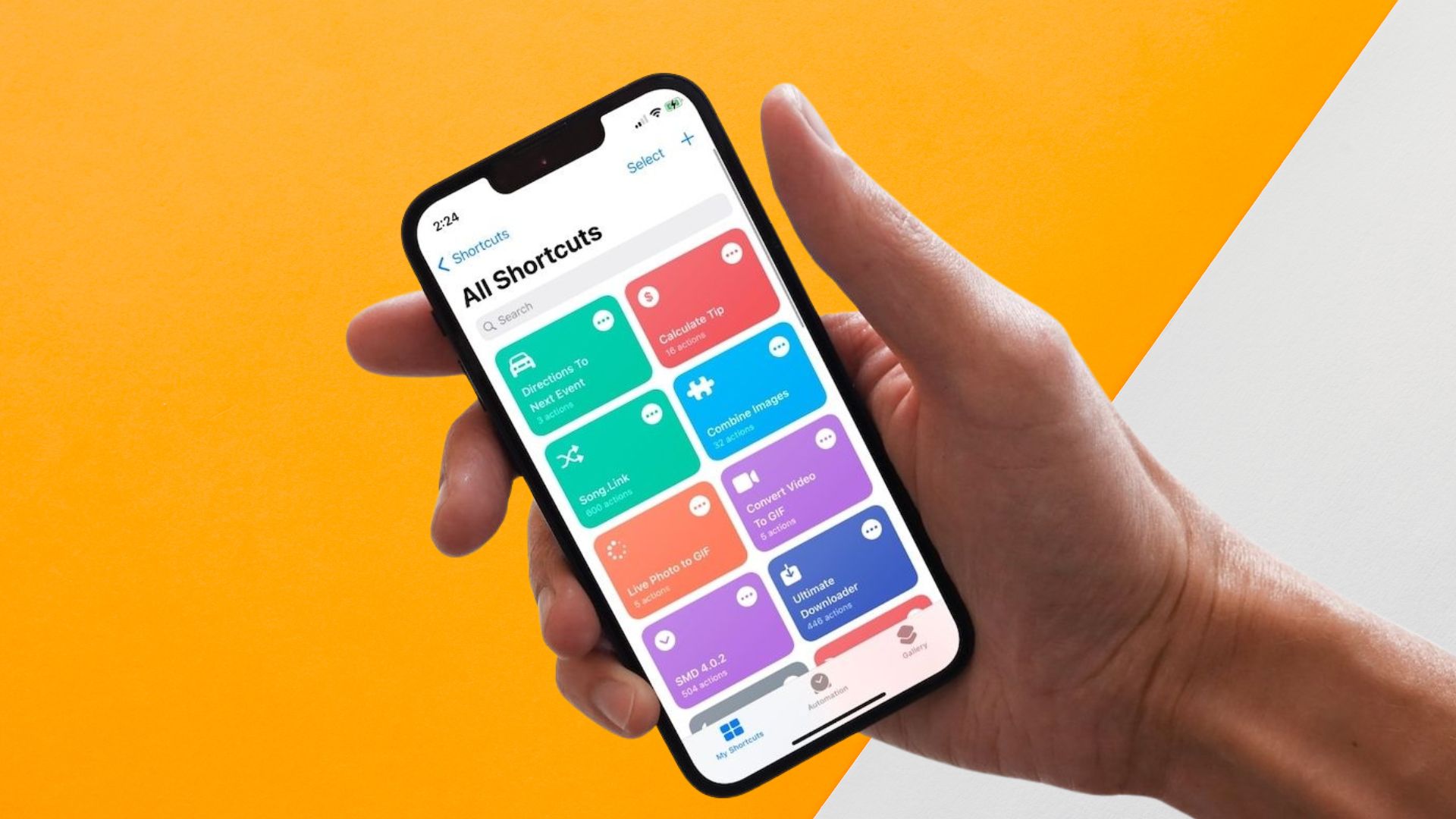
Другими словами, вы можете думать о ярлыке iPhone, как о макросе в Excel, где вы можете предварительно запрограммировать серию действий, которые будут выполняться нажатием одной кнопки.
Просто нажав кнопку или произнеся команду в свой телефон, вы можете выполнять действия, которые в противном случае пришлось бы выполнять вручную. Кроме того, возможность настраивать эти функции и запускать несколько функций одновременно делает ярлыки такими мощными.
Если я скажу своему телефону «отвези меня домой», он откроет Карты, спросит мой домашний адрес, а затем на основе этой информации найдет для меня кратчайший маршрут. Затем мне будут даны пошаговые инструкции по вождению. Если я сижу в машине и мне нужно сделать все без помощи рук, я могу просто сказать одну фразу своему телефону, и он выполнит ряд задач, которые в противном случае мне пришлось бы выполнять вручную.
Ярлыки, с другой стороны, способны на гораздо большее. Можно использовать некоторые из более продвинутых ярлыков, чтобы делать такие вещи, как создание заметок о собрании для вас, или захват снимка экрана вашего экрана и автоматическая отправка изображения заранее определенному контакту, или отсрочка отправки текстового сообщения для вас, отправив его автоматически позже в выбранное вами время.
Благодаря возможности интеграции со сторонними приложениями и практически всеми функциями вашего устройства Apple возможности создания полезных ярлыков практически безграничны.
Как влияет Siri?
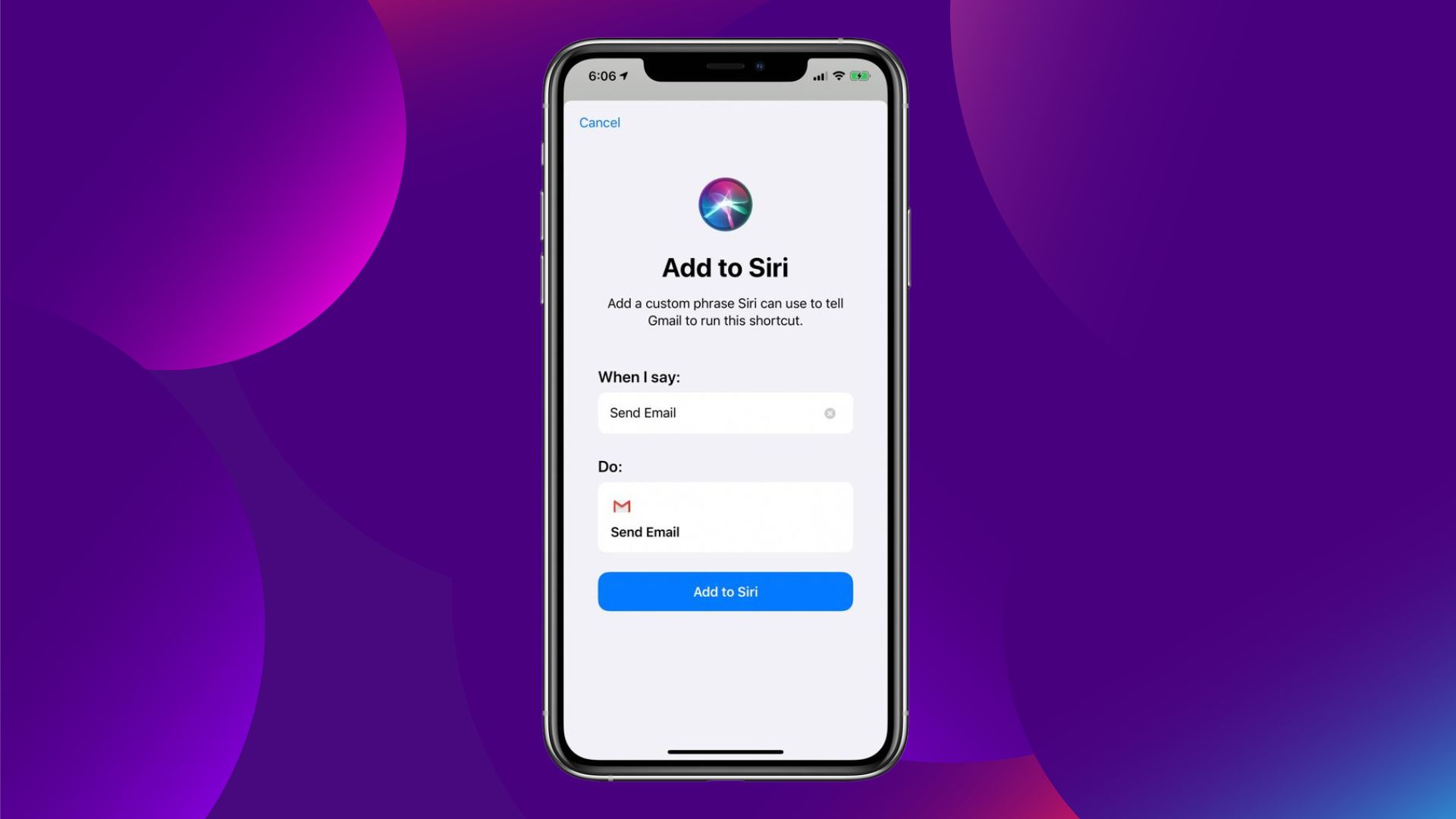
Просто короткое слово о Siri, которое, я думаю, многих озадачивает. Просто потому, что у вас есть возможность запустить ярлык, нажав кнопку на вашем iPhone или назначив ярлыку фразу, Apple называет ярлыки «быстрыми командами Siri». Затем, когда вы скажете Siri этот ярлык, он выполнит его за вас, что удобно, если вам нужно что-то сделать без помощи рук.
Как вы «получаете» ярлыки?
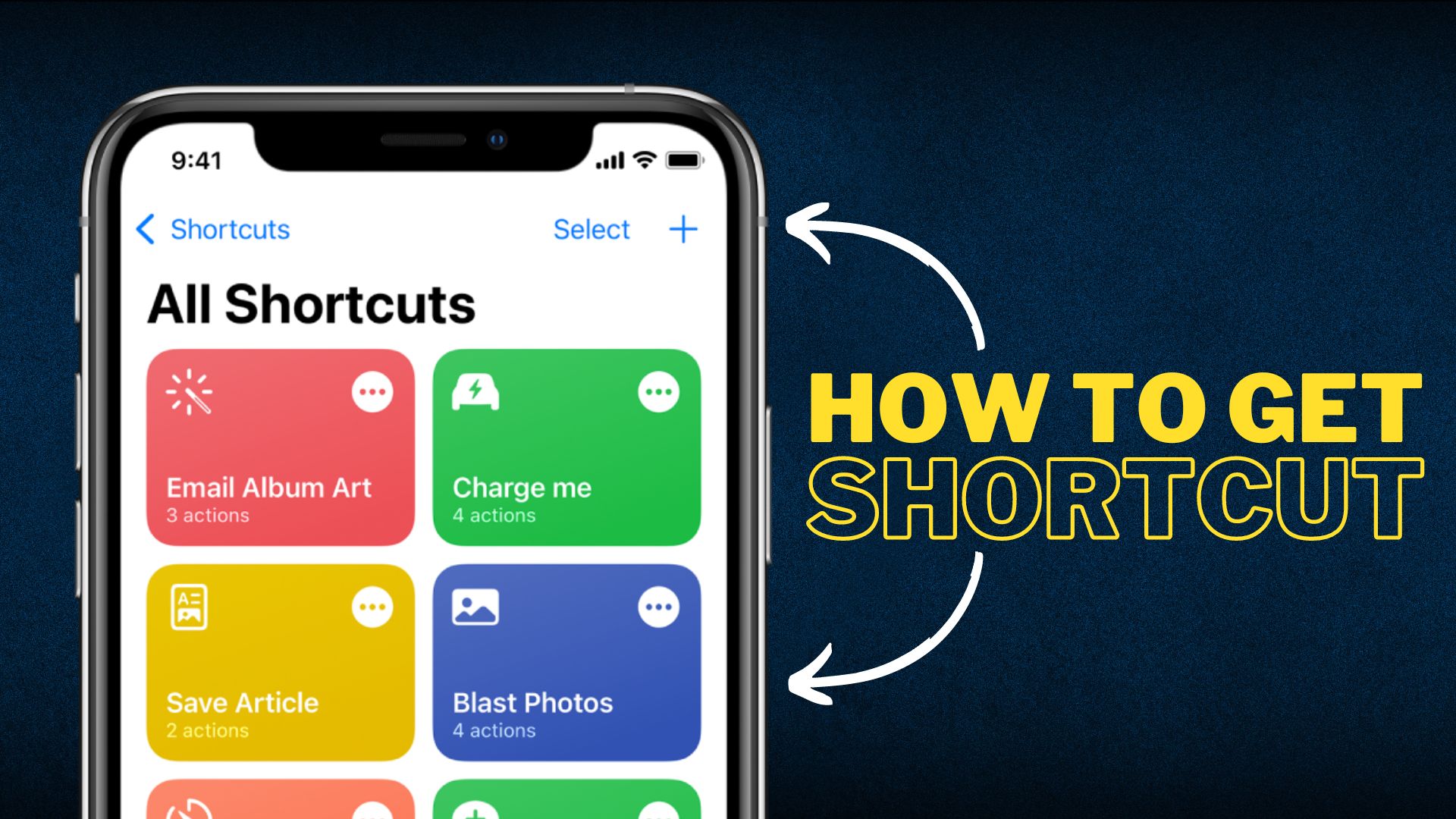
Нам объяснили термин «ярлык». Каковы наши варианты для нахождения эффективности? Есть два подхода: один простой, а другой более сложный.
Простой метод:
Ярлыки, созданные другими, можно загрузить и установить на свой компьютер. В галерее есть приложение ярлыков, в которое входят некоторые из них, созданные Apple. Вы также можете получить их из Интернета.
Ярлыками можно поделиться так же, как плейлисты Spotify можно сделать общедоступными и поделиться ими, или как файл Dropbox можно поделиться с другими. Это простой способ получить ярлыки, хотя вам, возможно, придется немного повозиться с ними, чтобы они работали идеально для вас.
Сложный метод:
Во-вторых, вы можете создать свой собственный ярлык с нуля. Это определенно сложнее, и это может стать очень сложно, если вы этого хотите, но для многих ярлыков на самом деле это намного проще, чем вы думаете.
Создание нашего первого ярлыка
Я думаю, что лучший способ понять, что такое ярлык, — это создать его, так что давайте сделаем это.
Давайте начнем очень просто.
Допустим, вы каждый день звоните по FaceTime определенному человеку из списка контактов. Теперь ручной способ звонка FaceTime этому человеку будет состоять в том, чтобы открыть приложение FaceTime, затем найти этот контакт в списке, а затем нажать кнопку FaceTime.
Что мы можем сделать, так это создать простой ярлык, который может жить на главном экране нашего телефона, что позволит вам делать все это, просто нажав одну кнопку.
- Откройте приложение «Ярлыки».
- Коснитесь значка плюса в правом верхнем углу экрана.
- Назовите свой ярлык.
- Нажмите ‘Добавить действие‘ внизу, чтобы начать создание фактического ярлыка.

- Нажмите на ‘Программы’ и оттуда выбрать ‘Приложение FaceTime’.
- Кран ‘Контакт‘ (что выделено серым цветом).
- Затем выберите контакт из списка.
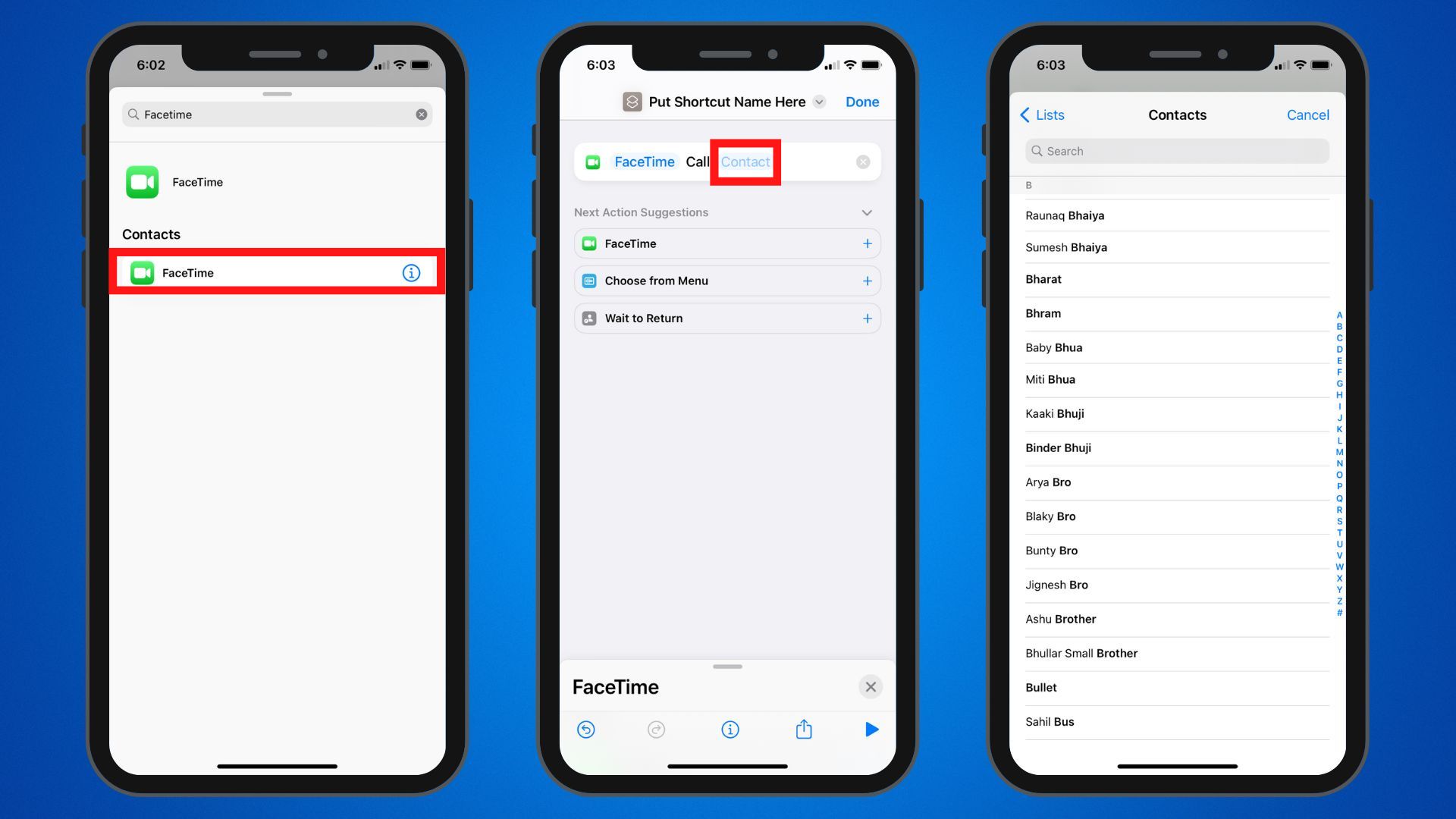
- И все, для этого ярлыка.
Визуально ярлыки работают так, что ярлык начинается сверху и работает вниз по командам. Итак, если мы посмотрим на это, мы увидим, что этот ярлык запускает FaceTime, а затем вызывает контакт, который мы выбрали.
Мы могли бы добавить больше команд внизу, если бы нам это было нужно, но мы не делаем этого для этого конкретного ярлыка.
Это, очевидно, очень простой ярлык, но он был просто для того, чтобы дать вам представление о том, как работают ярлыки.
Галерея ярлыков
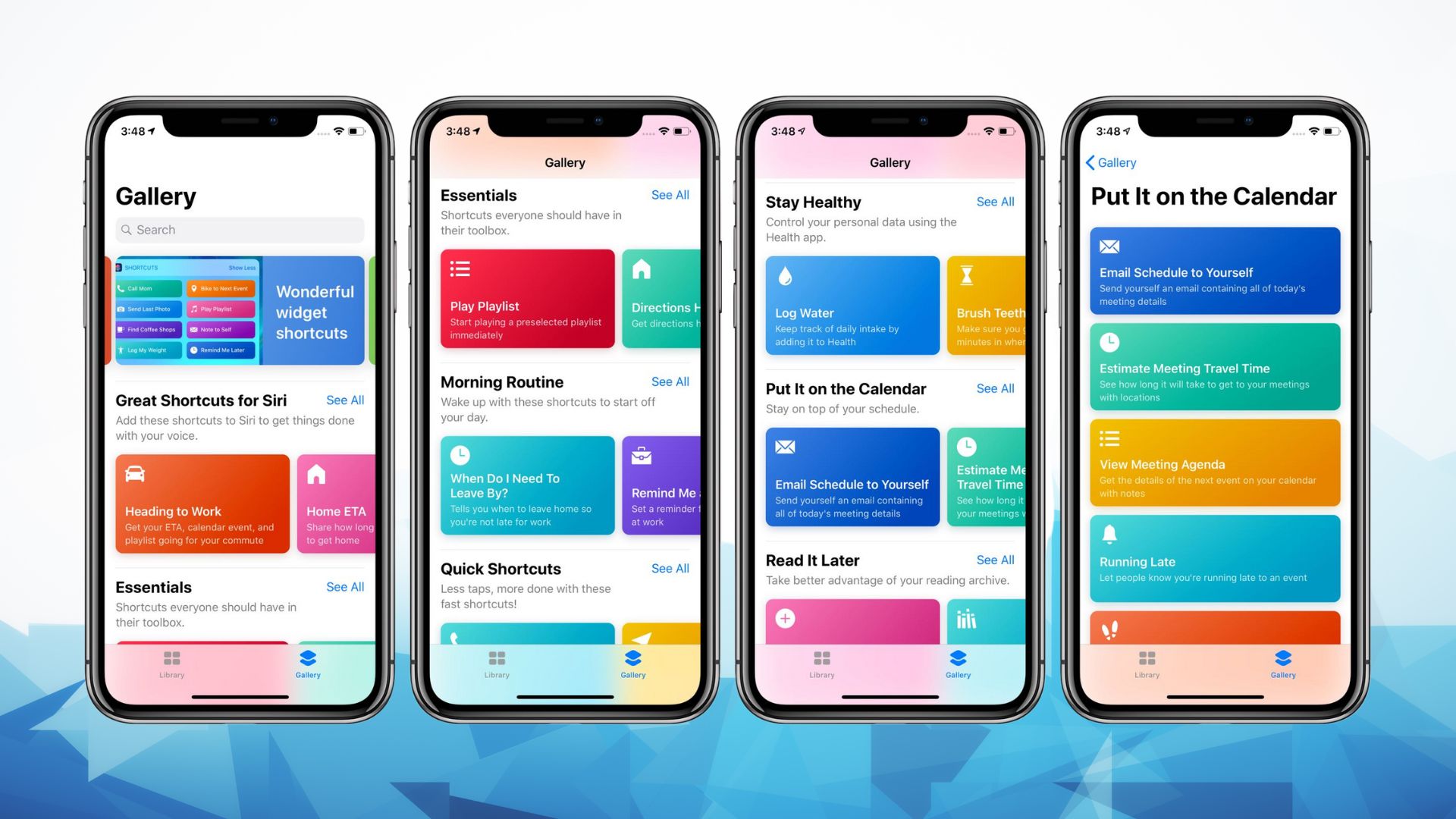
Если создание ярлыков на самом деле не для вас, вам будет приятно узнать, что есть гораздо более простой вариант, который по-прежнему дает вам огромный потенциал для добавления невероятных ярлыков на ваше устройство, а именно загружать ярлыки, которые другие люди создали сами. . Есть несколько способов сделать это.
Откройте приложение «Ярлык» и вместо входа в «Автоматизацию» выберите «Галерея» здесь, внизу экрана. Затем я собираюсь немного прокрутить вниз, пока вы не начнете видеть эти подразделы. У меня есть одно под названием «Get Stuff Done», затем одно под названием «Essentials», а затем еще одно под названием «Работайте откуда угодно».
Давайте посмотрим на некоторые из них.
Пример 1: Превратить текст в аудио
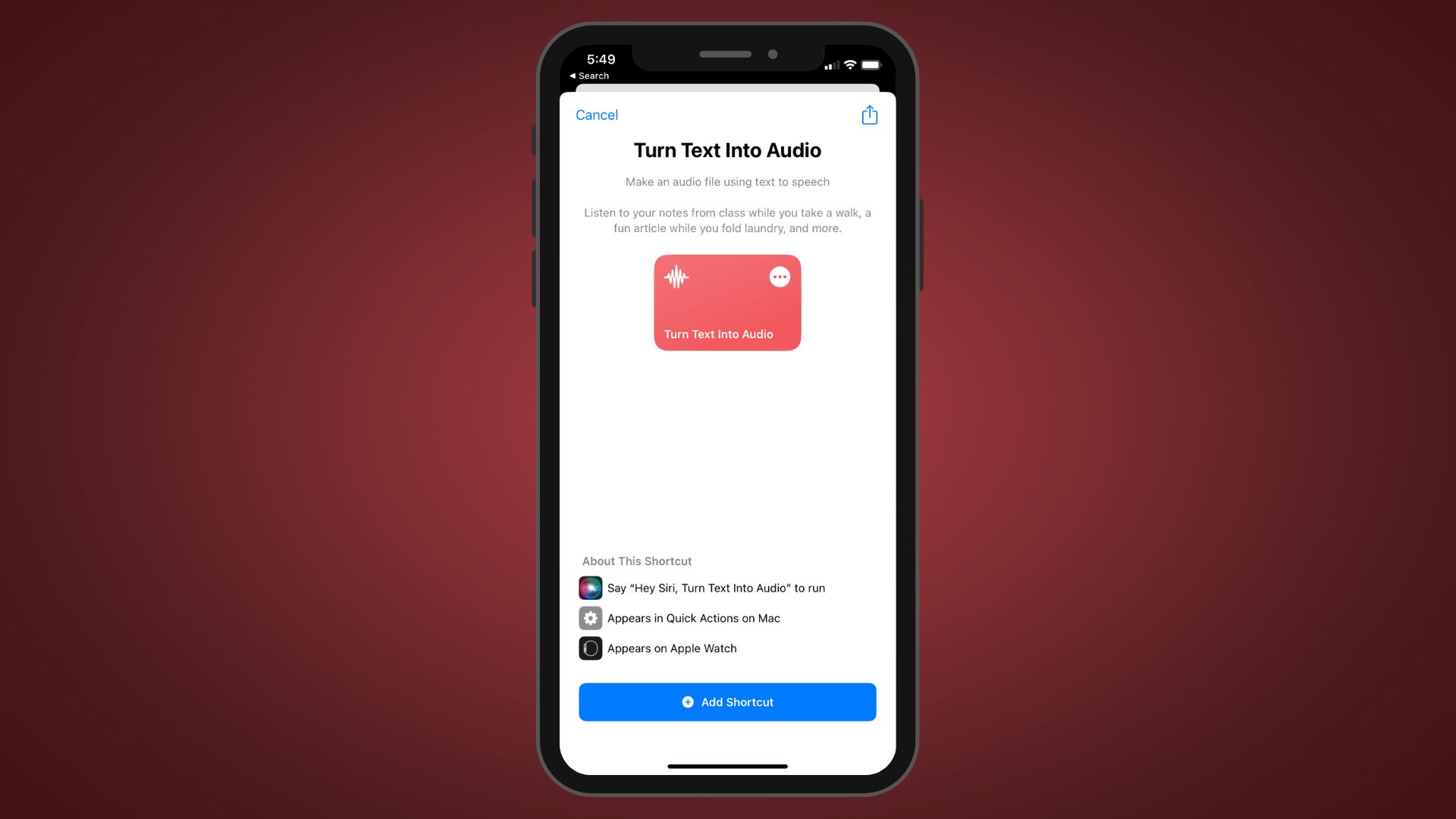
Для этого мы просто нажимаем на одну из плиток быстрого доступа, чтобы узнать о ней немного больше. Итак, Превратить текст в аудио создаст аудиофайл, используя преобразование текста в речь. Другими словами, если у меня есть документ с заметками, который я скомпилировал или скачал, я мог бы использовать его для быстрого создания аудиофайла, который я мог бы затем слушать, пока я на беговой дорожке, или на прогулке, или на прогулке. что-то вроде того.
Если я нажму на меню с многоточием, я действительно увижу, как был создан этот ярлык. Здесь внизу, в разделе «Об этом ярлыке», вы можете увидеть, что есть голосовая команда для запуска этого ярлыка, он появится в быстрых действиях на моем Mac и даже появится на Apple Watch. Это звучит довольно полезно, поэтому я собираюсь добавить ярлык, используя эту синюю кнопку внизу.
Пример 2: Сделать GIF
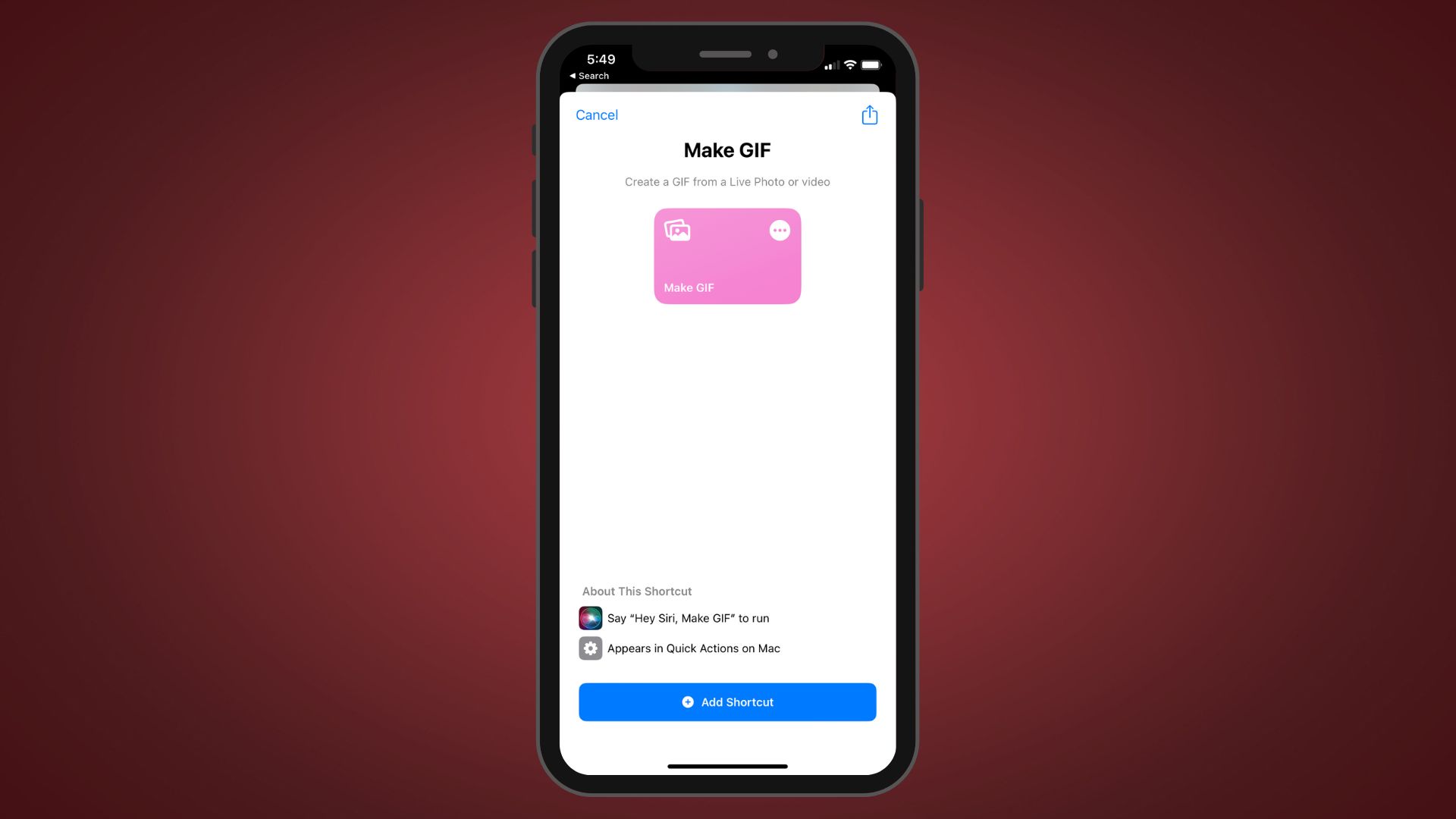
Если я нажму на это, вы увидите, как это работает, так как он создает файл GIF из Live Photo или видео.
Пример 2: Отслеживание времени
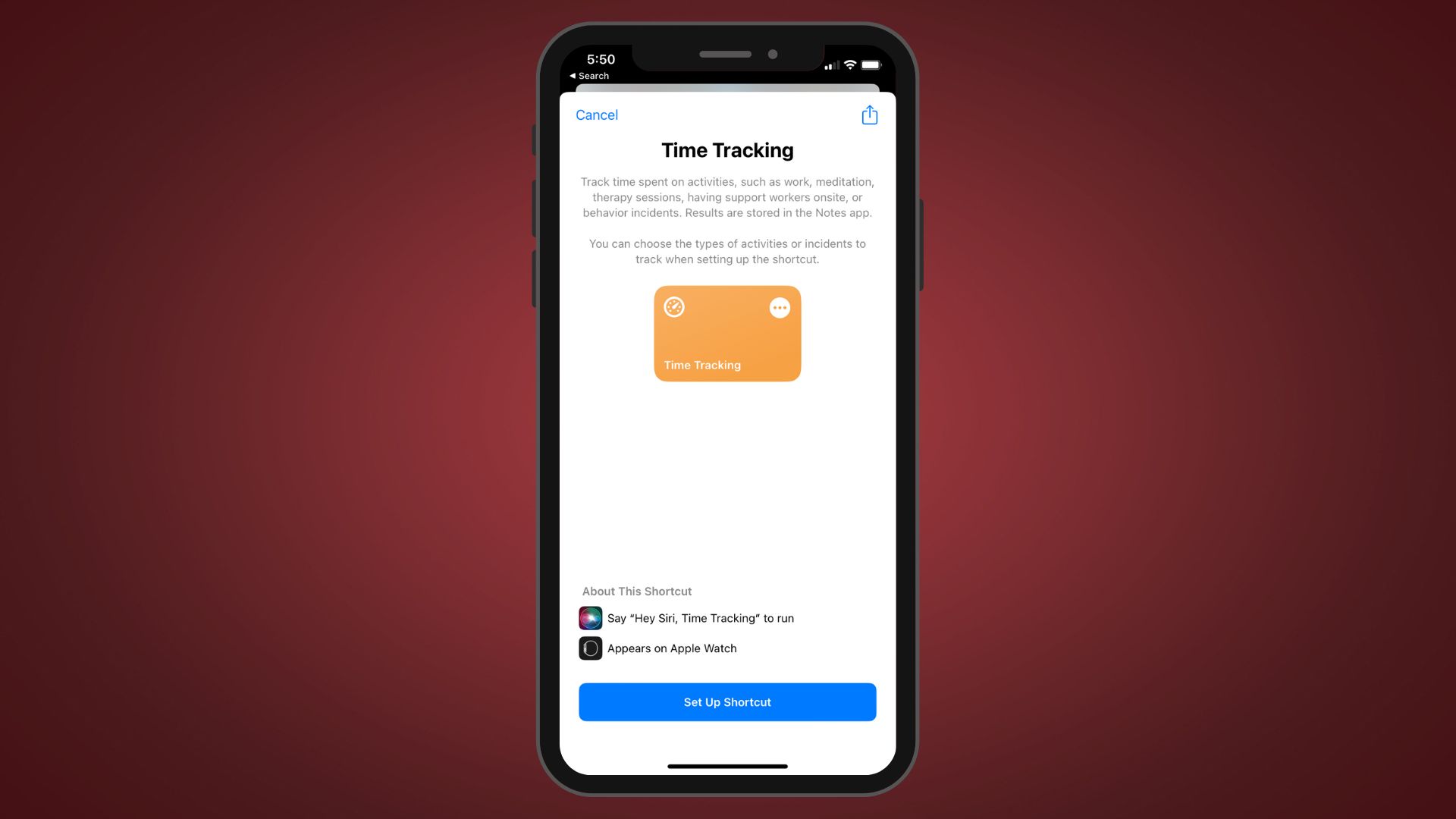
Это интересно, потому что это хороший пример ярлыка, который вы должны настроить, чтобы запустить его. Итак, если я нажму на него, вы увидите, что это быстрый способ отслеживания времени, затраченного на задачи, и ввода этой информации в примечание. Если я нажму на многоточие для отслеживания времени, вы увидите комментарий, который объясняет, что нам нужно будет ввести некоторые данные, прежде чем это сможет работать. Данные находятся в этом разделе списка здесь.
В галерее есть множество разных вариантов на выбор, слишком много, чтобы я мог включить их в эту статью, поэтому вам определенно стоит потратить некоторое время на то, чтобы посмотреть, подойдет ли какой-либо из них вам.
Другой способ добавления ярлыков, созданных другими людьми, — загрузить их прямо из Интернета.
Заключительные слова
Вот и все — краткое описание приложения «Ярлыки». Честно говоря, лучшее, что вы можете сделать прямо сейчас, — это открыть приложение и поиграть с ним. Подумайте о действии, которое вы регулярно выполняете на своем телефоне, а затем посмотрите, сможете ли вы автоматизировать его с помощью приложения ярлыков.